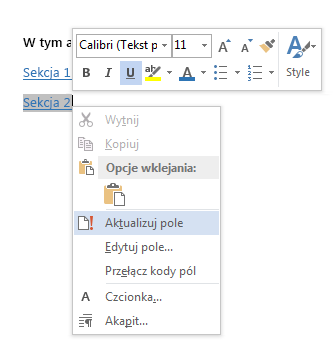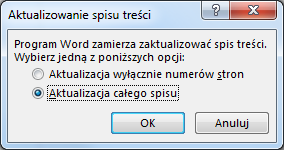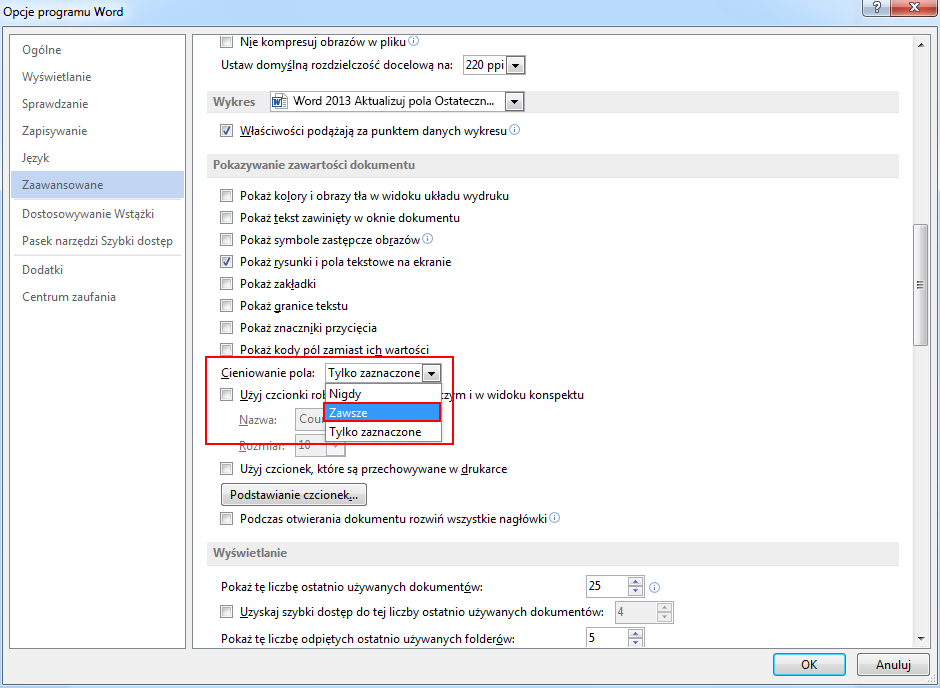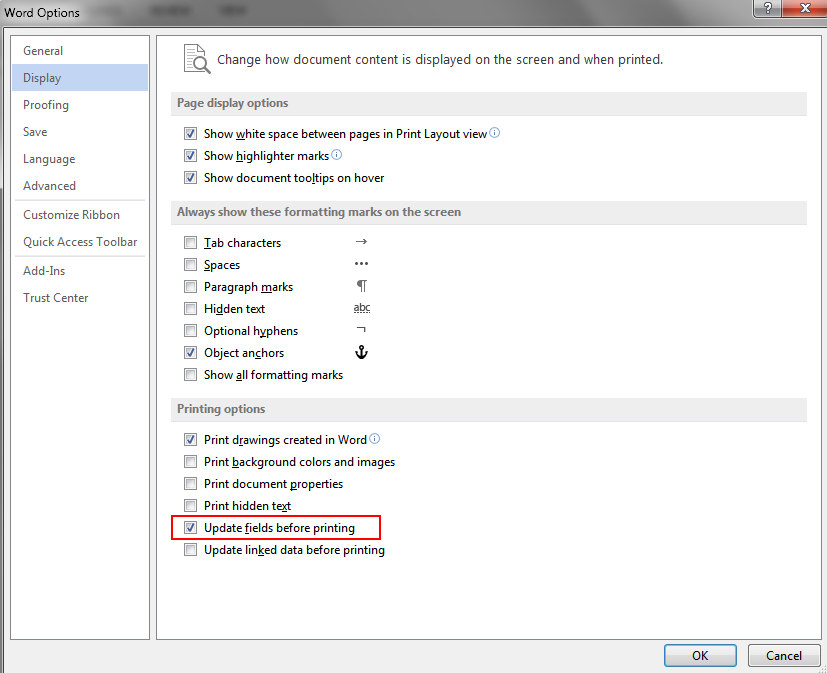Czasami trzeba ręcznie wywołać aktualizację informacji w polach, takich jak tych używanych w spisie treści, nagłówkach i stopkach, odsyłaczach, zakładkach i formułach w tabelach. Pola można aktualizować pojedynczo lub można zaktualizować wszystkie pola w dokumencie jednocześnie.
W tym artykule
Aktualizowanie pola
-
W otwartym dokumencie kliknij prawym przyciskiem myszy pole, na przykład spis treści, numer strony lub odsyłacz, i kliknij polecenie Aktualizuj pole.
Uwagi:
-
Jeśli aktualizujesz spis treści, w oknie dialogowym Aktualizowanie spisu treści określ, czy chcesz zaktualizować tylko numery stron, czy cały spis. Aktualizacja tylko numerów stron spowoduje po prostu zaktualizowanie numerów stron dla istniejących sekcji. Nie powoduje dodawania nowych sekcji do spisu treści. Aby zaktualizować spis treści przy użyciu nowych sekcji w dokumencie, wybierz pozycję Aktualizacja całego spisu.
-
Jeśli masz problem z rozróżnieniem części tekstu, które są polami, możesz ustawić, aby wszystkie pola były wyświetlane z szarym tłem. W tym celu kliknij pozycję Opcje > plików > Zaawansowane, a następnie w obszarze Pokaż zawartość dokumentu z menu rozwijanego Cieniowanie pola wybierz pozycję Zawsze.
-
Aktualizowanie wszystkich pól w dokumencie
-
Naciśnij Ctrl + A.
-
Naciśnij klawisz F9.
-
Jeśli dokument zawiera tabele z polami lub formułami, może być konieczne zaznaczenie każdej tabeli oddzielnie i naciśnięcie F9.
Porada: Aby upewnić się, że przed wydrukowaniem dokumentu nie zapomnisz zaktualizować spisu treści, ustaw Word automatyczną aktualizację pól przed drukowaniem. Kliknij pozycję Opcje > plików > Wyświetlanie, a następnie w obszarze Opcje drukowania zaznacz pole wyboru Aktualizuj pola przed drukowaniem.
Uwaga: Czasami pole nie jest aktualizowane, ponieważ nie istnieje element, do którego to pole się odwołuje. Link lub zakładka także mogą być uszkodzone. Aby uzyskać więcej informacji, zobacz Rozwiązywanie problemów z zakładkami.
Zobacz też
Tworzenie i aktualizowanie odsyłacza